Daftar Isi
Salin dan Tempel adalah salah satu aktivitas yang biasa dilakukan saat bekerja dengan Microsoft Excel. Kita dapat menyalin teks, rumus, atau format apa pun di Excel. Di sini, di artikel ini, kami akan menunjukkan cara menyalin rumus yang tepat di Excel dengan 13 metode menggunakan ilustrasi yang tepat.
Unduh Buku Kerja Praktik
Unduh buku kerja latihan ini untuk latihan saat Anda membaca artikel ini.
Salin Rumus Tepat.xlsx13 Metode untuk Menyalin Rumus Tepat di Excel
Kita bisa salin rumus apa pun dengan referensi sel relatif, atau referensi sel tetap. Kita akan membahas kedua kasus tersebut melalui metode-metode di bawah ini.

Dataset di atas akan digunakan untuk tutorial ini.
1. Salin Rumus Menggunakan Klik Ganda
Cukup klik dua kali mouse untuk menyalin rumus dari sel di atas.
Langkah 1:
- Pertama, kita menaruh rumus dalam Sel E5 untuk mendapatkan jumlah dari Sel C5 dan D5 .
=C5+D5 
Langkah 2:
- Sekarang, tekan MASUK untuk mendapatkan hasilnya.

Langkah 3:
- Sekarang, pindahkan kursor ke sudut kanan bawah dari Sel E5 . A Tanda plus (+) ditampilkan. Klik dua kali di sini.
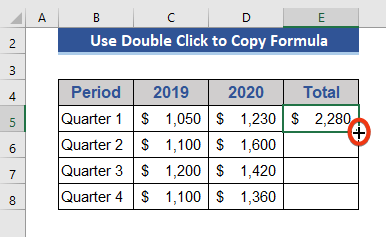
Sekarang, lihat dataset.
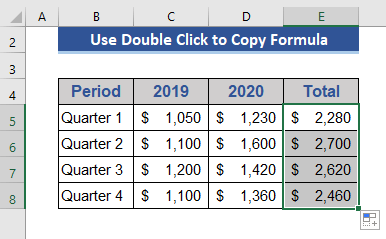
Rumus disalin ke sel lainnya. Ini akan menyalin rumus melalui kolom sebelum mendapatkan referensi sel kosong.
Konten Terkait: Cara Menyalin Rumus di Excel (6 Metode Cepat)
2. Salin Rumus di Excel dengan Menyeret
Kita bisa menyalin rumus apapun dengan menyeret. Menyeret memiliki keuntungan untuk menyalin rumus apapun ke arah kiri, kanan, atas, atau bawah.
Kami memiliki formula tentang Sel F5 Kita akan menyalin rumus ini ke dalam 4 arah.
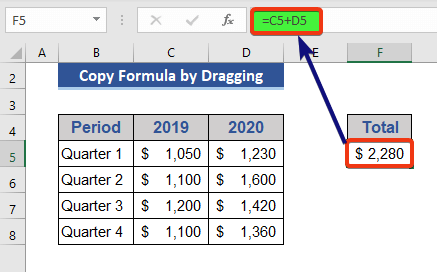
Langkah 1:
- Pergi ke sudut kanan bawah Sel F5 .
- A Tanda plus (+) akan muncul. Tekan dan seret ke sisi kanan.

Sekarang, kita bisa melihat bahwa rumusnya disalin ke sel kanan yang berdekatan.
Langkah 2:
- Kita bisa menyalin rumusnya ke bawah. Demikian pula, tekan tanda plus dan seret ke bawah.

Kita dapat melihat bahwa rumus disalin ke bawah. Demikian pula, kita dapat menyalin rumus ke arah kiri atau atas.
Baca Juga: Cara Menyalin Formula di Excel tanpa Menyeret (10 Cara)
3. Fitur Isi Excel untuk Menyalin Rumus
Kita bisa menyalin rumus menggunakan Isi Excel alat.
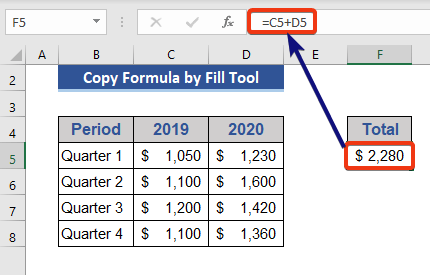
Kami memiliki formula tentang Sel F5 Dengan menggunakan fill tool, kita akan menyalin rumus dari Sel F5 dalam empat arah yang berbeda.
Langkah 1:
- Pindah ke Sel G5 pertama.
- Dari Rumah tab, buka tab Penyuntingan kelompok.
- Pilih Isi alat.
- Pilih arah dari daftar. Di sini, kita memilih Benar karena sel yang dipilih berada di sisi kanan sel rumus.

Sekarang, lihat dataset.
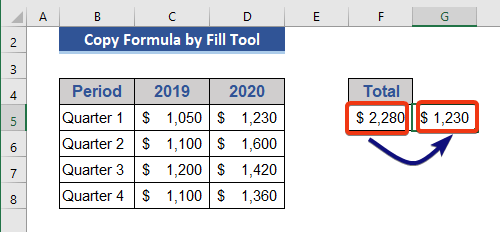
Rumus disalin ke sisi kanan.
Langkah 2:
- Demikian pula, klik pada Sel F6 untuk menyalin rumus ke bawah.
- Pilih Turun dari Isi drop-down.
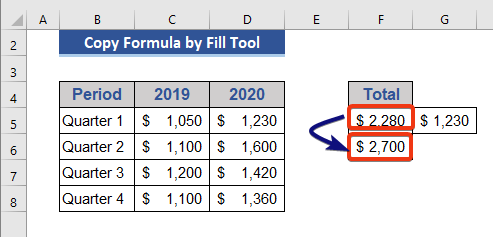
Baca Lebih Lanjut: Salin Rumus di Excel dengan Mengubah Hanya Satu Referensi Sel
4. Salin Rumus Menggunakan Copy-paste Sederhana
Metode paling sederhana untuk menyalin rumus hanya dengan menekan CTRL+C Pada bagian ini, kita akan menggunakan metode ini.
Langkah 1:
- Pertama, pergi ke Sel F5 .
- Tekan tombol F2 untuk mengedit sel.
- Pindahkan kursor ke akhir rumus dan tekan tombol CTRL+SHIFT+ Panah Kiri untuk memilih seluruh formula.
- Sekarang, klik pada CTRL+C untuk menyalin rumus.
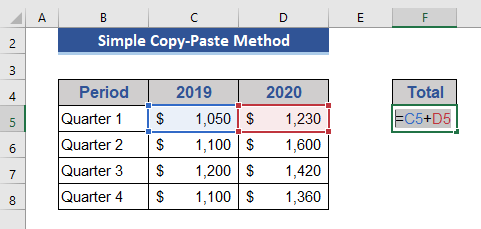
Langkah 2:
- Sekarang, pilih sel apa saja dari dataset. Kita pilih Sel F7 .
- Tekan CTRL+V .
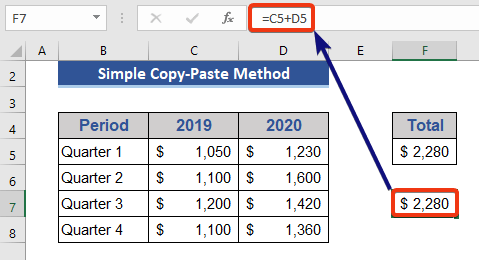
Lihat datasetnya. Rumus yang disebutkan disalin ke cell yang diinginkan. Di sini, rumusnya disalin persis seperti rumus aslinya. Referensi cell tidak berubah di sini. Jika kita menyalin cell dengan mengedit cellnya, maka referensi cellnya akan berubah.
Baca Lebih Lanjut: Cara Menyalin Formula dan Menempel sebagai Teks di Excel (2 Cara)
5. Gunakan Tombol Pintas CTRL untuk Menyalin Formula ke Sisi Kanan dan Bawah
CTRL Kita bisa menggunakan opsi ini untuk menyalin rumus dalam dua arah: Benar dan Sisi bawah Rumus hanya disalin di sel yang berdekatan.
Langkah 1:
- Pertama, pergi ke Sel F6.
- Kemudian, tekan CTRL+D untuk menyalin rumus ke bawah.
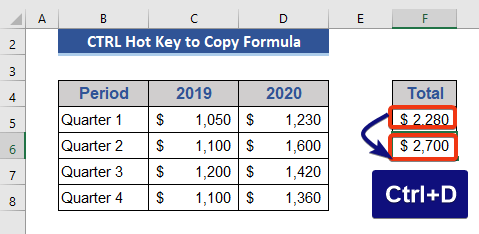
Perhatikan datasetnya. Rumusnya disalin ke sel di bawah ini.
Langkah 2:
- Pergi ke Sel G5 untuk menyalin rumus ke arah sisi kanan.
- Kemudian, tekan CTRL+R .
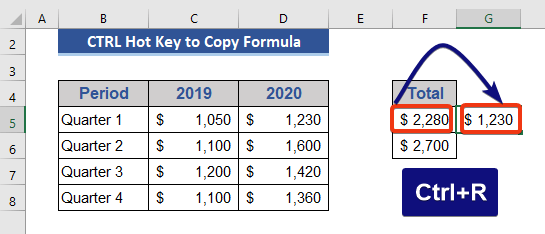
Sekarang, rumus disalin ke sel sisi kanan. Kita tidak dapat menyalin rumus ke sisi atas dan kiri yang berdekatan menggunakan alat pengubah ini.
Konten Terkait: Cara Menyalin Rumus ke Bawah Kolom di Excel (7 Metode)
6. Salin Rumus Menggunakan CTRL + X
Kita bisa menggunakan CTRL+X Dengan menerapkan metode ini, kita dapat menyalin rumus yang tepat, referensi sel tidak akan berubah.
Langkah 1:
- Pergi ke Sel F5 .
- Tekan CTRL+X .

Kita akan menempelkan rumus tersebut pada Sel F8 .
Langkah 2:
- Masuk Sel F8 dan tekan CTRL+V.
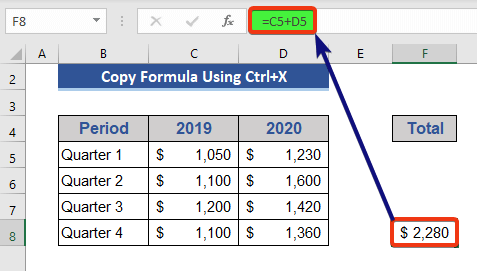
Formula kami disalin persis, tidak ada perubahan yang terjadi di sini.
Baca selengkapnya: Pintasan untuk Menyalin Rumus ke Bawah di Excel (7 Cara)
7. Salin Rumus Menggunakan Referensi Absolut
Kami akan menggunakan Referensi sel absolut Dan salin rumus tersebut dengan menggunakan opsi ribbon. Karena referensi sel absolut, rumusnya tidak akan berubah.
Langkah 1:
- Pertama, pergi ke Sel F5 di mana rumus itu ada.
- Dari pita Clipboard kelompok memilih Salinan .

Rumusnya disalin sekarang.
Langkah 2:
- Pilih Tempel dari Clipboard kelompok.
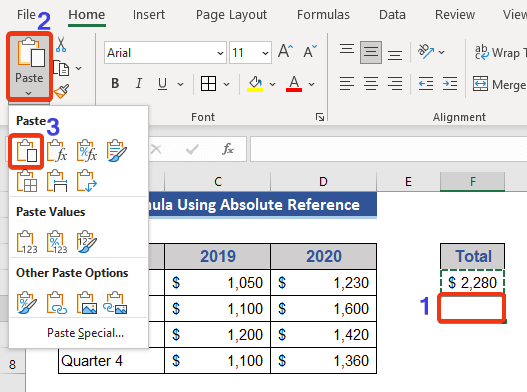
Lihatlah dataset sekarang.
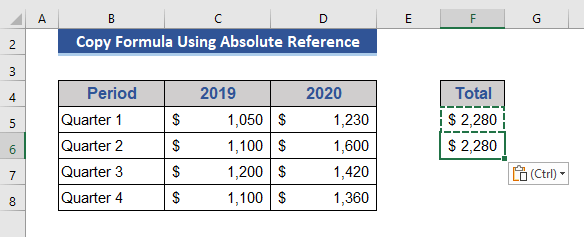
Rumusnya disalin persis.
Baca selengkapnya: Excel VBA untuk Menyalin Rumus dengan Referensi Relatif (Analisis Terperinci)
8. Gunakan CTRL + ENTER untuk Menyalin Rumus Tepat di Beberapa Sel
Kita bisa menyalin formula yang sama di beberapa sel sekaligus dengan menekan CTRL+ENTER .
Langkah 1:
- Pergi ke Sel F5 .
- Salin rumus dari formula bar menggunakan CTRL+C .

Langkah 2:
- Sekarang, pilih beberapa sel dengan menekan tombol CTRL tombol.
- Setelah pemilihan sel, tekan tombol F2 tombol.
- Sel dalam suasana hati yang dapat diedit sekarang. Tempel rumus sekarang, dengan menekan CTRL+V .

Langkah 3:
- Sekarang, tekan CTRL+ENTER bukannya MASUK hanya.

Semua sel yang dipilih diisi dengan rumus yang disalin.
Baca selengkapnya: Cara Menyalin Formula di Beberapa Baris di Excel (5 Cara)
9. Salin Rumus Tepat Menggunakan CTRL + ' di Sel Bawah
Kita menyalin rumus yang tepat dan membuat selnya dapat diedit menggunakan CTRL+' (Kutipan tunggal) Ia bisa menyalin rumus hanya ke bawah.
Langkah 1:
- Pergi ke Sel F6 . Sel F5 mengandung formula.
- Tekan
CTRL+'pada sel itu.

Lihatlah dataset. Sel F6 sekarang berisi formula dari sel sebelumnya dan dalam suasana hati yang dapat diedit.
Langkah 2:
- Sekarang, tekan MASUK .

Di sini, hasilnya ditunjukkan setelah implementasi rumus.
10. Gunakan Mouse untuk Memindahkan Rumus Tepat di Excel
Kita bisa memindahkan rumus dengan mudah menggunakan mouse.
Langkah 1:
- Pergi ke Sel F5 .
- Tempatkan mouse pada batas sel mana pun. Panah empat sisi akan muncul.

Langkah 2:
- Tekan tombol kiri mouse. Tekan terus tombolnya. Pindahkan kursor ke posisi atau sel yang Anda inginkan.
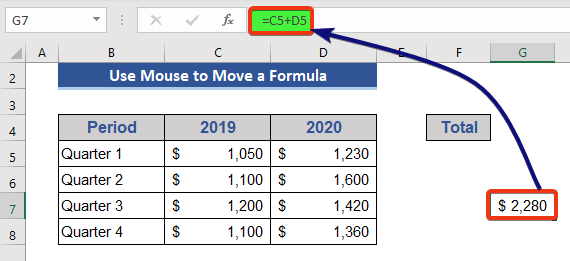
Sekarang, lihat rumus itu disalin persis tanpa perubahan.
11. Tabel Excel untuk Menyalin Rumus yang Tepat
Tabel Excel adalah alat yang berguna. Kita dapat menyalin rumus menggunakan alat ini juga.
Langkah 1:
- Pertama, pergi ke Sisipkan tab.
- Pilih Tabel Atau kita bisa menekan CTRL+T .
- Pilih kisaran untuk tabel dan klik OK .

Langkah 2:
- Sekarang letakkan rumus di bawah ini pada Sel E5 .
=[@2019]+[@2020] 
Langkah 3:
- Terakhir, tekan tombol MASUK tombol.
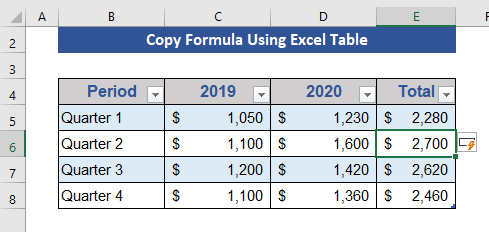
Sel-sel lainnya dari Total kolom diisi dengan data. Jadi, rumusnya berhasil disalin.
12. Gunakan Alat Temukan dan Ganti untuk Menyalin Rumus Excel yang Tepat
The Temukan &; Ganti dapat dengan mudah menyalin rumus Excel dengan tepat.
Pada bagian ini, kita memiliki formula tentang Sel F5 dan kita akan menyalin rumus ini.

Langkah 1:
- Tekan CTRL+H untuk masuk ke Temukan dan Ganti kotak dialog.
- Taruh " = (Sama) " pada Temukan apa yang kotak dan " # (Hash) " pada Ganti dengan kotak.
- Terakhir, tekan Ganti Semua .

Sebuah pop-up ditampilkan, menunjukkan jumlah penggantian.
Langkah 2:
- Tekan OK pada pop-up dan tekan Tutup pada Temukan dan Ganti kotak dialog.
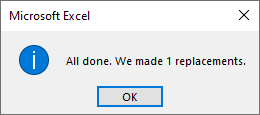
Langkah 3:
- Sekarang, salin dan tempelkan rumus dari Sel F5 untuk F7 menekan CTRL+C dan CTRL+V .
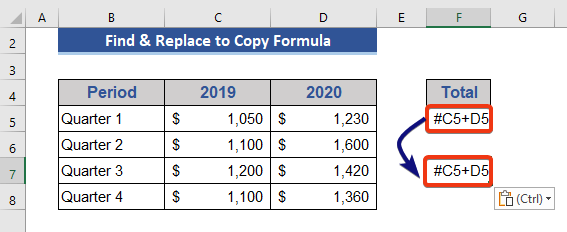
Langkah 4:
- Ganti # oleh = , kemudian ikuti Langkah 1 dan 2 lagi.
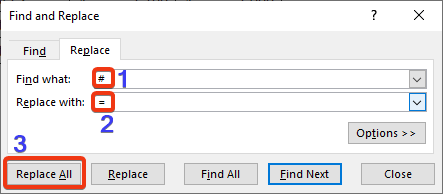
Perhatikan dataset sekarang.

Konten Terkait: 3 Cara Cepat Menyalin Rumus Excel tanpa Penambahan
13. Menggunakan Notepad untuk Menyalin Rumus Tempel di Excel
Dengan menggunakan notepad kita akan menyalin rumus yang tepat di Excel.
Kami memiliki formula tentang Sel F5 .
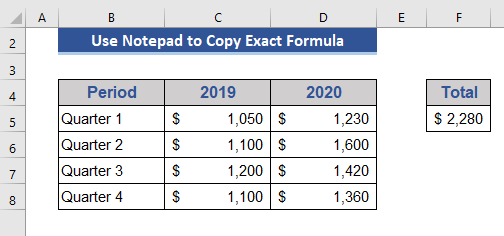
Kita akan menyalin rumus tersebut ke dalam cell lain.
Langkah 1:
- Pertama, pergi ke Rumus Pilih Tampilkan Rumus dari Audit Formula kelompok.

Sekarang, formula apa pun yang ada dalam sheet akan ditampilkan.
Langkah 2:
- Buka layar utama desktop.
- Tekan tombol kanan mouse dan dari pop-up pilih Baru .
- Pilih Dokumen Teks dari daftar.
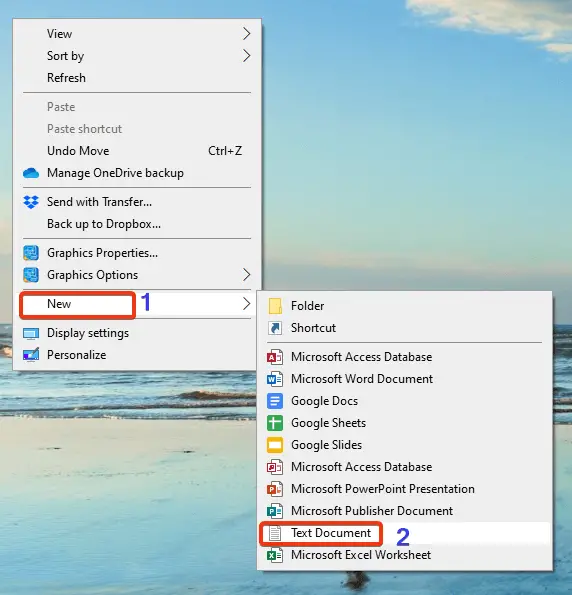
Langkah 3:
- Sekarang, salin rumus dari lembar Excel menggunakan CTRL+C dan menempelkannya ke dalam Notepad file menggunakan CTRL+V .

Langkah 4:
- Salin rumus dari Notepad file.
- Pilih sel mana pun di sheet untuk menempelkan rumus.
- Pilih Tempel dari Clipboard kelompok.
- Klik pada Gunakan Wisaya Impor Teks dari daftar.

Langkah 5:
- Kotak dialog akan muncul. Pilih Dibatasi lalu tekan Berikutnya .

Langkah 6:
- Hapus centang pada Pembatas dan tekan Berikutnya .

Langkah 7:
- Sekarang, pilih Teks dan tekan Selesai .

Lihatlah dataset sekarang.

Kami menyalin rumus yang tepat di sel baru.
Kesimpulan
Pada artikel ini, kami menjelaskan cara menyalin rumus yang tepat di Excel. Kami menambahkan 13 metode untuk melakukan ini. Saya harap ini akan memenuhi kebutuhan Anda. Silakan lihat situs web kami Exceldemy.com dan berikan saran Anda dalam kotak komentar.

